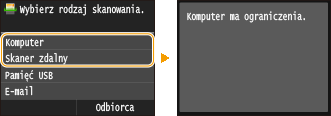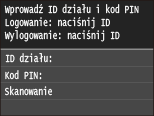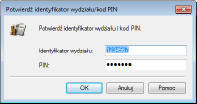Konfiguracja funkcji Zarządzanie identyfikatorami wydziałów
Istnieje możliwość kontroli dostępu do urządzenia licznych użytkowników lub grup przy użyciu wielu identyfikatorów. W momencie gdy użytkownik przystępuje do obsługi urządzenia z włączoną funkcją Zarządzanie identyfikatorami wydziałów, wyświetla się ekran logowania, na którym należy wprowadzić odpowiedni identyfikator wydziału oraz kod PIN, aby móc korzystać z urządzenia. Funkcja Zarządzanie identyfikatorami wydziałów umożliwia rejestrowanie używanych funkcji dla każdego identyfikatora wydziału, takich jak kopiowanie i skanowanie. Aby skonfigurować funkcję Zarządzanie identyfikatorami wydziałów, należy zarejestrować identyfikatory zgodnie z wymaganiami, a następnie włączyć funkcję Zarządzanie identyfikatorami wydziałów. Aby włączyć tę funkcję dla czynności wykonywanych z poziomu komputera, np. dla drukowania lub faksowania z komputera, konieczna jest konfiguracja dodatkowych ustawień.
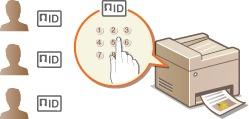
Rejestrowanie/edytowanie identyfikatora wydziału i kodu PIN
Rejestrowanie identyfikatora wydziału i ustawienie dla niego kodu PIN. Funkcje takie, jak kopiowanie i drukowanie, można wyłączać dla poszczególnych identyfikatorów wydziału. Można zarejestrować maksymalnie 300 identyfikatorów wydziałów.
1
Uruchom Zdalny interfejs użytkownika i zaloguj się w trybie menedżera systemu. Uruchamianie Zdalnego interfejsu użytkownika
2
Kliknij [Ustawienia/rejestracja].
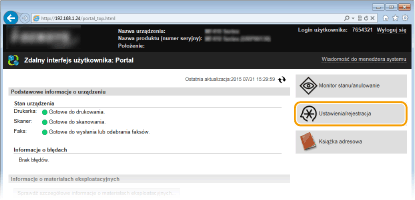
3
Kliknij przycisk [Zarządzanie ID działu] i zarejestruj identyfikatory wydziałów lub przeprowadź ich edycję.
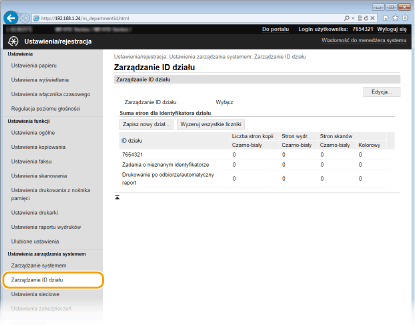
 Rejestracja identyfikatora wydziału
Rejestracja identyfikatora wydziału
|
1
|
Kliknij [Zapisz nowy dział].
|
|
2
|
Podaj wymagane ustawienia i kliknij przycisk [OK].
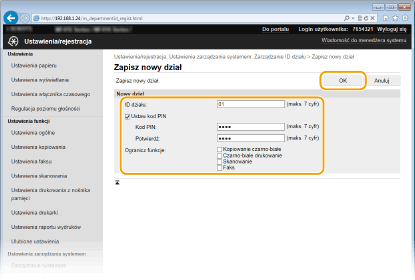 [ID działu]
W tym polu należy wprowadzić identyfikator wydziału składający się maksymalnie z siedmiu cyfr. [Ustaw kod PIN]
Aby ustawić kod PIN, umieść znacznik wyboru w odpowiednim polu i wprowadź kod składający się maksymalnie z siedmiu cyfr w polach tekstowych [Kod PIN] i [Potwierdź]. [Ogranicz funkcje]
Zaznacz pola wyboru funkcji, które chcesz wyłączyć dla danego identyfikatora wydziału.  Jeśli pole wyboru [Skanowanie] jest zaznaczone, dostęp do funkcji zapisywania do urządzenia pamięci USB, wysyłania wiadomości e-mail oraz zapisywania do folderu udostępnionego lub serwera FTP jest ograniczony. Można również ograniczyć dostęp do innych metod skanowania dokumentów poprzez importowanie ich na komputer, ale w takim przypadku nie można ograniczać dostępu dla poszczególnych identyfikatorów wydziałów (Blokowanie zadań w przypadku nieznanego identyfikatora wydziału).
|
 Edycja ustawień zarejestrowanego identyfikatora wydziału
Edycja ustawień zarejestrowanego identyfikatora wydziału
|
1
|
Aby dokonać edycji, kliknij odpowiednie łącze tekstowe pod pozycją [ID działu].
|
|
2
|
Zmień ustawienia według potrzeb i kliknij przycisk [OK].
|

Usuwanie identyfikatora wydziału
Kliknij przycisk [Usuń] znajdujący się po prawej stronie identyfikatora wydziału, który chcesz usunąć  kliknij przycisk [OK].
kliknij przycisk [OK].
 kliknij przycisk [OK].
kliknij przycisk [OK].
 |
[Suma stron dla identyfikatora działu]Dla każdego identyfikatora wydziału można sprawdzić całkowitą liczbę skopiowanych, wydrukowanych, zeskanowanych lub przefaksowanych stron.
Aby wyzerować licznik wybranego identyfikatora, kliknij odpowiednie łącze tekstowe pod pozycją [ID działu], a następnie kliknij przycisk [Wyzeruj licznik]
 [OK]. Aby wyzerować licznik dla wszystkich identyfikatorów wydziału, kliknij kolejno pozycje [Wyzeruj wszystkie liczniki] [OK]. Aby wyzerować licznik dla wszystkich identyfikatorów wydziału, kliknij kolejno pozycje [Wyzeruj wszystkie liczniki]  [OK]. [OK].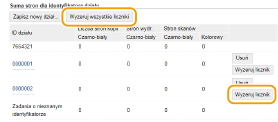 Korzystanie z kart kontrolnychW przypadku zainstalowania opcjonalnego modułu Copy Card Reader-F1 urządzenie zarejestruje 300 kolejnych numerów.
Nie należy edytować ani usuwać identyfikatorów wydziałów. Karty kontrolne odpowiadające edytowanym lub usuniętym identyfikatorom wydziałów będą niedostępne.
|
Włączanie funkcji Zarządzanie identyfikatorami wydziałów
Po zarejestrowaniu wymaganej liczby identyfikatorów wydziału włącz funkcję Zarządzanie identyfikatorami wydziałów.
1
Uruchom Zdalny interfejs użytkownika i zaloguj się w trybie menedżera systemu. Uruchamianie Zdalnego interfejsu użytkownika
2
Kliknij [Ustawienia/rejestracja].
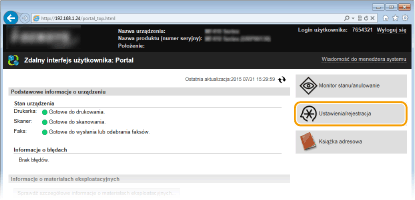
3
Kliknij [Zarządzanie ID działu]  [Edycja].
[Edycja].
 [Edycja].
[Edycja].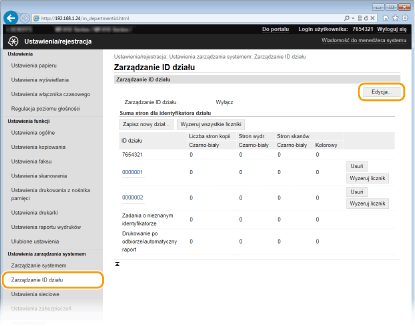
4
Zaznacz pole [Zarządzanie ID działu] i kliknij przycisk [OK].
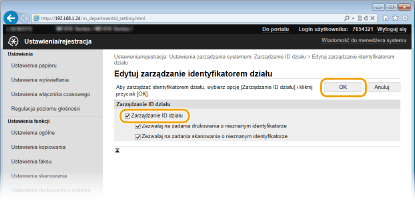
[Zarządzanie ID działu]
Zaznacz pole wyboru, aby włączyć funkcję Zarządzanie identyfikatorami wydziałów. Jeśli nie chcesz korzystać z funkcji Zarządzenie ID Wydziału, pole wyboru powinno pozostać puste.
Zaznacz pole wyboru, aby włączyć funkcję Zarządzanie identyfikatorami wydziałów. Jeśli nie chcesz korzystać z funkcji Zarządzenie ID Wydziału, pole wyboru powinno pozostać puste.

Informacje na temat pól wyboru [Zezwalaj na zadania drukowania o nieznanym identyfikatorze]/[Zezwalaj na zadania skanowania o nieznanym identyfikatorze] można znaleźć w sekcji Blokowanie zadań w przypadku nieznanego identyfikatora wydziału.
 |
|||
Korzystanie z panelu sterowaniaFunkcję Zarządzanie identyfikatorami wydziałów można również włączyć/wyłączyć z poziomu <Menu> na ekranie Główny. Włącz/wyłącz zarządzanie ID działu
Logowanie się na urządzeniu
|
Ustawianie funkcji Zarządzanie identyfikatorami wydziałów do drukowania lub faksowania z komputera
Aby włączyć funkcję Zarządzanie identyfikatorami wydziałów do drukowania lub faksowania z komputera, należy określić ustawienia przy użyciu sterowników, które zostały już zainstalowane na komputerze. Identyfikator wydziału i kod PIN należy podać zgodnie z wymaganiami.
 |
|
Aby wykonać poniższą procedurę, należy zalogować się na komputerze na konto administratora.
|
1
Otwórz folder drukarki.Wyświetlanie folderu Drukarki
2
Kliknij prawym przyciskiem myszy ikonę sterownika drukarki lub ikonę sterownika faksu urządzenia i kliknij polecenie [Właściwości drukarki] lub [Właściwości].
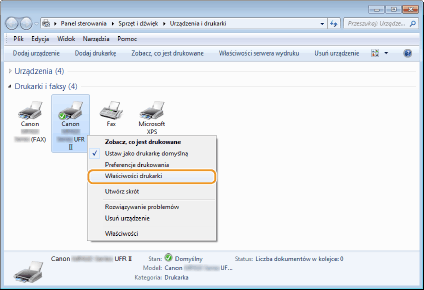
3
Kliknij zakładkę [Ustawienia urządzenia] i określ wymagane ustawienia.
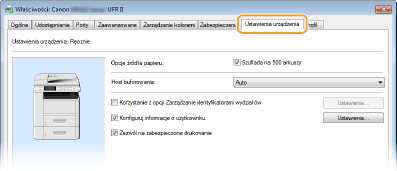
|
1
|
Włączanie funkcji Zarządzanie identyfikatorami wydziałów
Sterownik drukarki
Zaznacz pole wyboru [Korzystanie z opcji Zarządzanie identyfikatorami wydziałów]. Sterownik faksu
Wybierz opcję [Zarządzanie identyfikatorami wydziałów] w obszarze [Zarządzanie użytkownikami]. |
|
2
|
Kliknij przycisk [Ustawienia] z prawej strony.
|
|
3
|
Określ ustawienia według potrzeb i kliknij przycisk [OK].
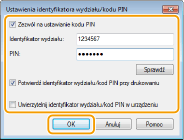 [Zezwól na ustawianie kodu PIN]
Zaznacz to pole wyboru, aby włączyć funkcję kodu PIN. [Identyfikator wydziału]
W tym polu należy wprowadzić identyfikator wydziału składający się maksymalnie z siedmiu cyfr. [PIN]
Wprowadź kod składający się maksymalnie z siedmiu cyfr, jeśli opcja kodu PIN jest włączona dla tego identyfikatora wydziału. [Sprawdź]
Kliknij tę pozycję, aby sprawdzić, czy wprowadzono prawidłowy identyfikator i kod PIN. Ta funkcja jest niedostępna, jeżeli urządzenie jest podłączone do komputera za pośrednictwem portu USB lub WSD (Web Services on Devices). [Potwierdź identyfikator wydziału/kod PIN przy drukowaniu]/[Potwierdź ID wydziału/kod PIN przy wysyłaniu faksów]
Zaznacz to pole wyboru, aby ekran [Potwierdź identyfikator wydziału/kod PIN] był wyświetlany przy każdym drukowaniu lub faksowaniu z komputera. [Uwierzytelnij identyfikator wydziału/kod PIN w urządzeniu]
Zaznacz to pole wyboru, jeżeli urządzenie jest połączone z komputerem za pośrednictwem portu USB lub WSD. |
|
4
|
Kliknij [OK].
|
 |
|||
Logowanie się na urządzeniu
|
Blokowanie zadań w przypadku nieznanego identyfikatora wydziału
Jeśli ustawienia domyślne pozostaną niezmienione, każdy użytkownik może drukować z komputera, faksować z komputera (faksowanie PC) i skanować (korzystając z opcji <Komputer> i <Skaner zdalny>) bez wprowadzania identyfikatora wydziału lub kodu PIN, nawet jeżeli funkcja Zarządzanie identyfikatorami wydziałów została włączona. Ustawienia domyślne można zmienić tak, aby korzystanie z tych funkcji urządzenia było zabezpieczone identyfikatorem i kodem PIN.
1
Uruchom Zdalny interfejs użytkownika i zaloguj się w trybie menedżera systemu. Uruchamianie Zdalnego interfejsu użytkownika
2
Kliknij [Ustawienia/rejestracja].
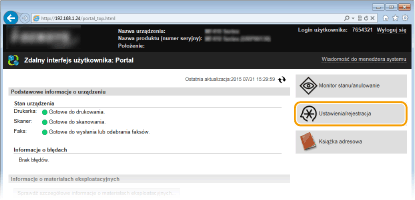
3
Kliknij [Zarządzanie ID działu]  [Edycja].
[Edycja].
 [Edycja].
[Edycja].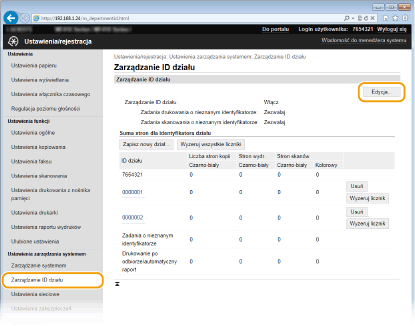
4
Usuń znaczniki wyboru zgodnie z wymaganiami i kliknij przycisk [OK].
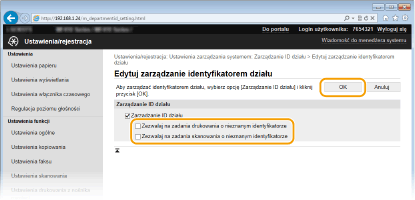
[Zezwalaj na zadania drukowania o nieznanym identyfikatorze]
Aby drukować lub faksować z komputera przy włączonej funkcji Zarządzanie identyfikatorami wydziałów, należy wprowadzić odpowiedni identyfikator oraz kod PIN (Ustawianie funkcji Zarządzanie identyfikatorami wydziałów do drukowania lub faksowania z komputera). Jednak jeśli przy tym ustawieniu jest zaznaczone pole wyboru, można drukować za pomocą komputera bez wpisywania identyfikatora i kodu PIN. Usuń znacznik wyboru, aby wprowadzenie identyfikatora i kodu PIN było wymagane.
Aby drukować lub faksować z komputera przy włączonej funkcji Zarządzanie identyfikatorami wydziałów, należy wprowadzić odpowiedni identyfikator oraz kod PIN (Ustawianie funkcji Zarządzanie identyfikatorami wydziałów do drukowania lub faksowania z komputera). Jednak jeśli przy tym ustawieniu jest zaznaczone pole wyboru, można drukować za pomocą komputera bez wpisywania identyfikatora i kodu PIN. Usuń znacznik wyboru, aby wprowadzenie identyfikatora i kodu PIN było wymagane.
[Zezwalaj na zadania skanowania o nieznanym identyfikatorze]
Jeśli pole wyboru zostało zaznaczone, można wybrać opcję <Komputer> lub <Skaner zdalny> na ekranie głównym i skanować dokumenty na komputer w dowolnym momencie.
Jeśli pole wyboru zostało zaznaczone, można wybrać opcję <Komputer> lub <Skaner zdalny> na ekranie głównym i skanować dokumenty na komputer w dowolnym momencie.